Set menu – combo là mục dùng để tạo lập danh sách các lựa chọn và các món ăn cố định trong set hoặc combo. Qua đó, khách hàng có thể tùy ý lựa chọn các món trong danh sách theo sở thích của mình.
Chọn: Bắt đầu/Danh mục/Cài đặt Set menu – Combo.
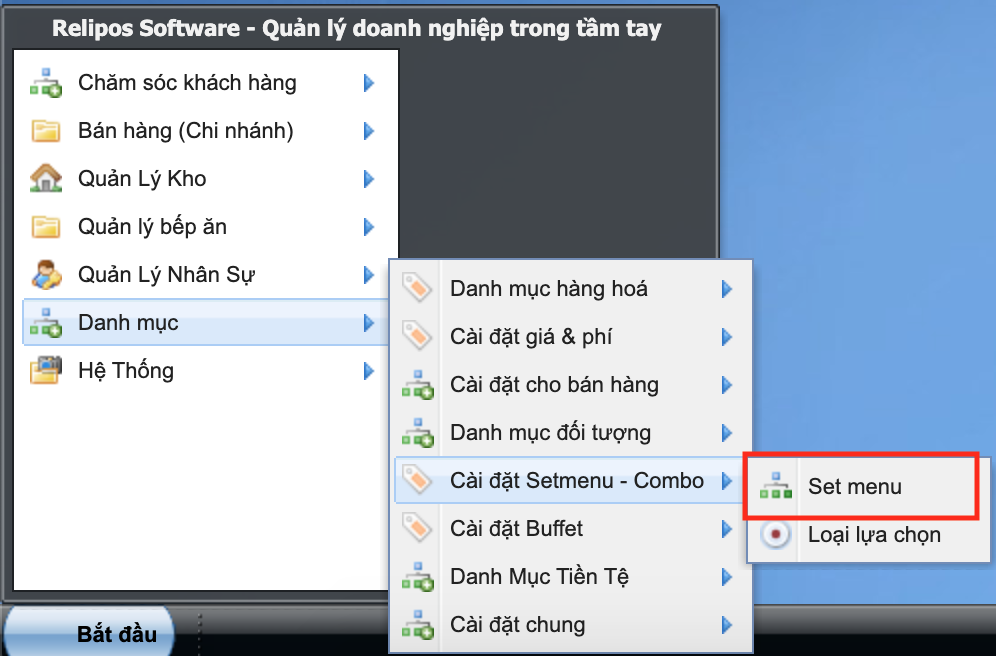
Combo / set-menu mặc định là combo/set-menu cố định danh sách các mặt hàng/món ăn. Thu ngân không thể thay đổi các set con nằm bên trong combo hoặc không được lựa chọn
Ví dụ : 1 phần Combo Thịt bò cao cấp giá bán 250.000đ gồm 3 mặt hàng :
- 1 gói (300g) – Thịt bò Mỹ xay 300G – Minced Beef U.S Beef
- 1 gói (200g) – Thịt bò Úc xay 200G- Minced beef AUS chill
- 1 Kg – Gầu bò Mỹ – Brisket US beef
Tình huống : combo gồm 3 sản phẩm, trừ kho theo từng mặt hàng set con
Thao tác thực hiện như sau :
Bước 1: Cài đặt tên combo và giá bán
Bạn truy cập danh mục hàng hóa và nguyên vật liệu, cài đặt mới tên combo. Lưu ý bỏ check Trừ kho => hệ thống tự động trừ kho theo mặt hàng set con. Xem hướng dẫn chi tiết cách tạo mặt hàng tại đây.
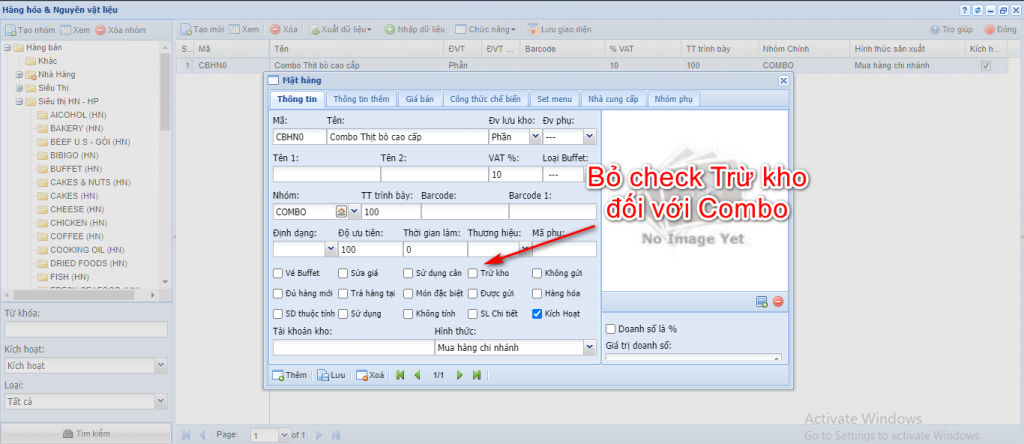
Cài đặt giá bán cho combo => Xem chi tiết cài đặt giá tại đây

Bước 2 : Kiểm tra thông tin cài đặt mặt hàng con để cho phép trừ kho khi combo được bán ra
Truy cập danh mục hàng hóa và nguyên vật liệu, kiểm tra dấu check Trừ kho đã được check trên cả 3 mặt hàng. Hình minh hóa 1 sản phẩm, bạn thực hiện trên các sản phẩm của bạn nhé.
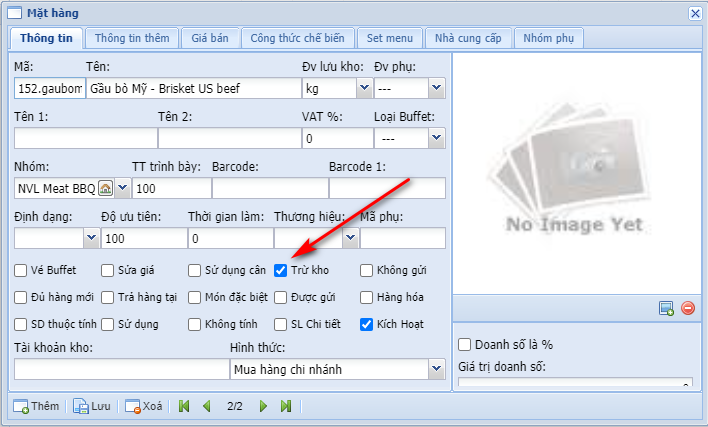
Bước 3 : Chọn combo bạn cần cài đặt và khai báo các mặt hàng con cho combo
1- Chọn tên combo và nhập 3 mặt hàng set vào trong combo
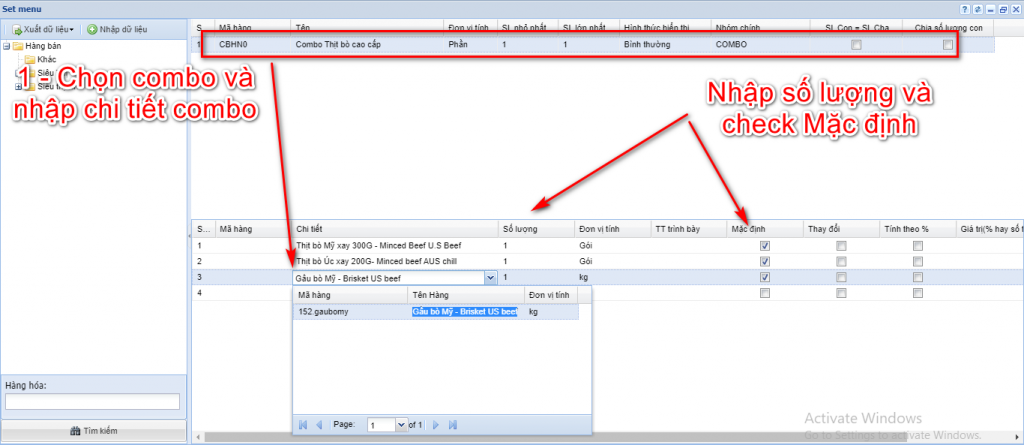
Sau khi nhập xong bạn nhập số lượng nhỏ nhất và lơn nhất cho combo
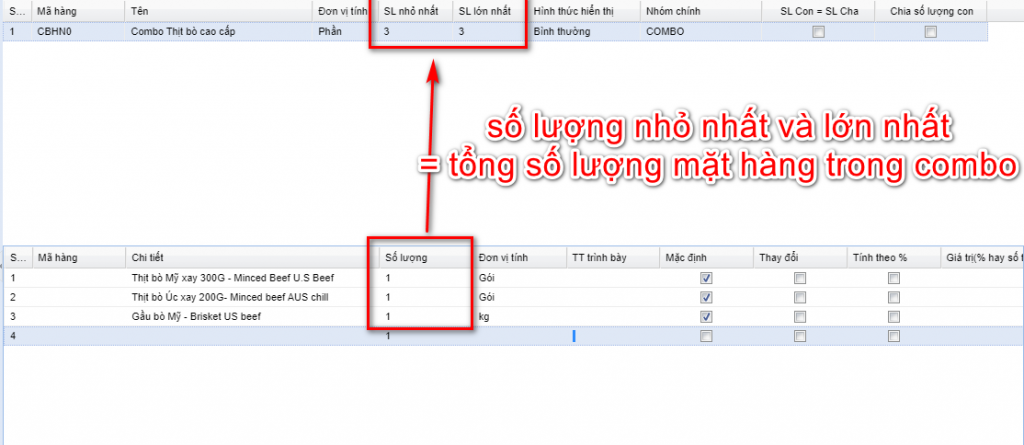
Loại combo này cho phép thu ngân lựa chọn tùy ý các mặt hàng trong danh sách quy định của combo
Diễn giải thông tin cài đặt
- SL nhỏ nhất: tổng số món (mặt hàng) tối thiểu khi order bao gồm cả các món trong loại lựa chọn
- SL lớn nhất: tổng số món (mặt hàng) tối đã khi order bao gồm cả các món trong loại lựa chọn
- Không đưa xuống bếp: tick vào để không in order Set menu/Combo này xuống bếp.
- TT trình bày: thể hiện thứ tự trình bày của mặt hàng khi xuất hiện trên phần mềm bán hàng (giá trị số càng thấp thì càng được xuất hiện trước).
- Mặc định: tick vào để đánh dấu cho mặt hàng ấy được chọn mặc định lúc order, tuy nhiên chúng ta vẫn có thể chọn các mặt hàng khác trong set menu/combo này.
- Thay đổi: tick vào để cho phép thay đổi số lượng của các mặt hàng trong set menu/combo này lúc order hay không.
- Tính theo %: tick vào để thiết lập mặt hàng bán này sẽ tính giá theo % của Set menu (giá của Set menu được thiết lập ở danh mục Bảng giá bán).
- Giá trị (% hay số tiền): thiết lập giá bán thêm cho mặt hàng này. Nếu ô tính theo % được tick vào thì cột này sẽ nhập số % (vd: 20), nếu không tick vào thì cột này sẽ nhập số tiền trực tiếp (vd: 20.000). Nếu cột này bỏ trống thì mặt hàng này sẽ không tính giá thêm.
Như vậy, chúng ta đã hoàn thành phần hướng dẫn cách thiết lập Set menu – Combo. Cảm ơn các bạn đã đọc bài hướng dẫn của Phần mềm Relipos chúng tôi và hẹn gặp lại trong những bài hướng dẫn sau.


